- Easeusについて
- 会社情報
- ダウンロードセンター
- お問い合わせ
EaseUS RecExperts
画面上の内容なら、なんでも録画可能な使いやすいスクリーンレコーダー
- キャプチャーの範囲を自分で自由に選択可能
- ディスクプレイ、ウェブカム及び音声を同時に、または別々で記録可能
- オンライン会議、ストリーミング動画/音楽など、1クリックで録画可能

概要:
TikTokの動画にはすべてホットなBGMがついている。通常、15秒以上の音楽クリップが表示されるので、動画を投稿する前に音楽をトリミングする必要があります。TikTokの音声は録画前でも録画後でもトリミングできます。投稿動画の音声をトリミングしたい場合は、EaseUS RecExpertsをダウンロードしてください。
TikTokは、ユーザーが音楽付きの動画を作成・投稿できるプラットフォームで、提供される音楽は通常15秒より長いです。そのため、動画を録画する前や後に、好きな部分を編集する必要があります。TikTokには音楽を短くするトリミング機能があります。
しかし、投稿されたビデオの音楽が好きなら、ビデオをダウンロードし、いくつかのサードパーティ製のツールでサウンドをトリミングすることができます。この場合、無料ダウンロードスクリーンレコーダーが役に立ちます。それでは、TikTokのサウンドをトリミングする方法を紹介します。
TikTokではオリジナルの音声をトリミングすることができません。そのため、投稿された動画の音声を保存したい場合は、EaseUS RecExpertsを使えば可能です。これはMacとWindowsのスクリーンレコーダーで、デバイス上のすべてのアクティビティを記録できます。
主にスクリーンレコーダーですが、簡単な操作でWindowsとMacコンピュータのビデオを編集することができます。さらに重要なのは、トリミングする前に、フレームごとに音声を聞くことができます。
スクリーンレコーダーとして、EaseUS RecExpertsはスクリーン録画に多くの機能を提供しています。下記をご覧ください。
主な特徴
以下の手順に従って、EaseUS RecExpertsをダウンロードして、TikTokサウンドを編集することができます。
ステップ1. EaseUS RecExperts を起動し、録画したい内容に応じて「フルスクリーン」「カスタム」「ウィンドウ」「ゲーム」「音声のみ」「Webカメラ」などのモードを選択します。たとえば、チュートリアルや操作手順を録画する場合は、「フルスクリーン」または「ウィンドウ」モードがおすすめです。

ステップ2. ツールバーを使って、「スピーカー」「マイク」「Webカメラ」のオン/オフを切り替えることができます。赤い「REC」ボタンをクリックすると録画が開始されます。

ステップ3. 録画中に内容を調整したいときは、「一時停止」ボタンをクリックして一時的に録画を止めることができます。録画を終了したいときは、「停止」ボタンをクリックしてください。
![]()
ステップ4. 録画が終了すると、プレビュー画面に移動し、録画したファイルの編集や管理ができます。録画中に追加した注釈は、保存された動画にも反映されます。

このプラットフォームでは、TikTokビデオをトリミングすることができます。実際、ビデオを録画する前や後に、TikTokのサウンドや音楽で60秒のサウンドをトリミングすることもできます。ここでは、ビデオを作成する前にTikTokで音楽をトリミングする方法に焦点を当てます。必要なのは携帯電話とTikTokアカウントだけです。では、以下の手順を確認してみましょう。
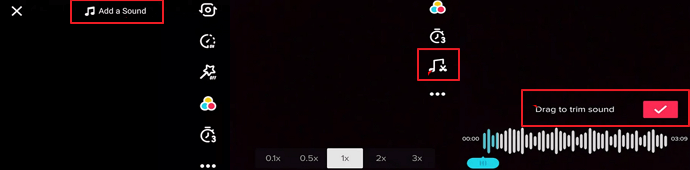
ステップ1.TikTokを起動し、画面下の「+」アイコンをタップします。
ステップ2. 上部にある「サウンドを追加」を押して、好きな曲を選択します。
ステップ3. 選んだ音をハサミで好きな長さに切り揃えます。
ステップ4. トリミングされた音に満足したら、赤いチェックマークをタップして確定します。トリミングされた音楽は保存され、動画投稿時に使用できます。
TikTokでビデオを録画した後、ミュージッククリップを選択してビデオに追加することができます。以下の簡単なステップに従って、TikTokでビデオを録画したり、クリップをアップロードした後、サウンドをトリミングしてください。
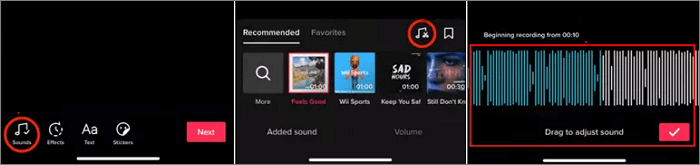
ステップ1. TikTokを起動し、「+」アイコンをタップしてビデオを録画するか、デバイスからアップロードします。
ステップ2. 左下にある "サウンド "アイコンをクリックして、ビデオの音楽を選択します。
ステップ3. サウンドライブラリを開き、TikTokのライブラリから音楽を選ぶことができます。
ステップ4. 好きなものを選んだら、ハサミのマークで自由にトリミングできます。
VLCは、DVD、オーディオCD、VCDなどと同様にファイルを再生するフリーでオープンソースのビデオプレーヤーです。MPEG-2、MPEG-4、H.264、MKV、WebM、WMV、MP3形式をサポートしています。オープンソースなので、Windows、Linux、Mac OS X、Unix、iOS、Androidで使用できます。
それは多くのオーディオおよびビデオ圧縮方法をサポートしていることを多くの人が知っています。しかし、実は動画から音声を抽出することもできます。このパートでは、VLCを使用してTikTokのサウンドをトリミングする方法を紹介します。
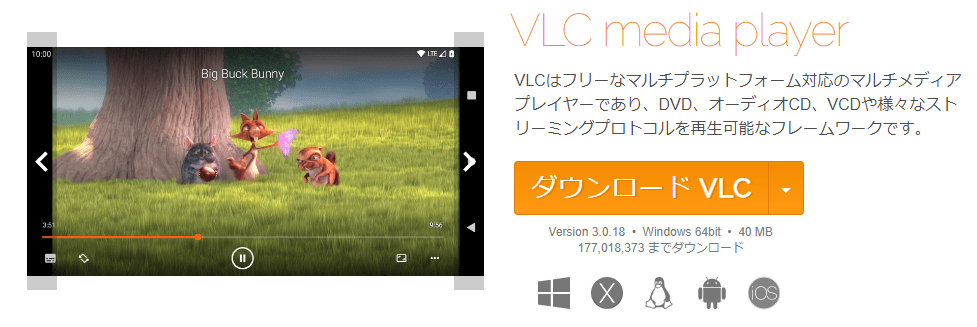
ステップ1. VLCメディアプレーヤーを起動し、ツールバーからメディアを選択します。そして、「変換/保存」をクリックします。
ステップ2. 「ファイル選択」ボックスで「追加」をクリックし、TikTok動画を選択します。そして、「変換/保存」をクリックします。
ステップ3. 「プロフィール」から「オーディオ - MP3」を選択し、保存先ボックスで「参照」を選択します。音声を好きな場所に保存します。
ステップ4. 「開始」をクリックすると、音声が抜き出せます。
これはTikTokの音声をトリミングすることについてのすべてです。動画をトリミングするための適切な方法が見つかれば幸いです。投稿された動画の音声をトリミングして保存する必要がある場合、EaseUS RecExpertsをダウンロードすることをお勧めします。
TikTokで音声をトリミングする正確な手順と、サードパーティ製のツールを使ってTikTok動画から音声を抜き出す方法をご紹介します。ツールをダウンロードして、手順に従ってください。
これはおそらく、TikTokがオリジナルのオーディオをトリミングすることを許可していないためです。また、選択した音楽の合計の長さが動画より短い場合、音声をトリミングすることができません。
これは、TikTokがビデオの長さを15秒前後に保つことを望んでいるからです。トリムオプションが見つからない場合は、ビデオが短すぎてトリムできないのかもしれません。